せどり ツール を使った時短まとめ【保存版】
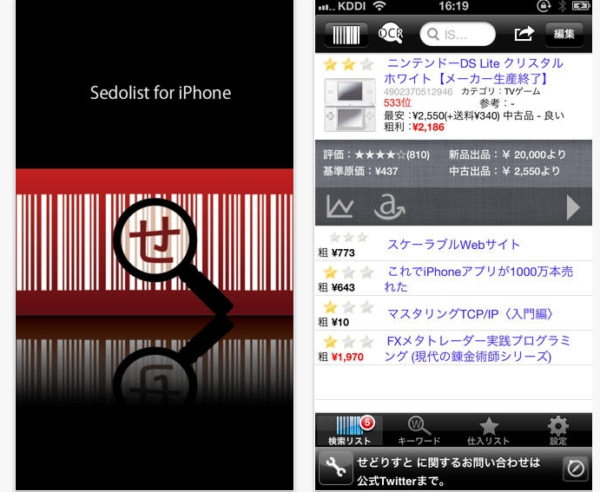
時間はお金に変えられないといいますが、ネットで利益を上げるには、仕入れにお金を使いましょう。自分のビジネスにお金をおしまないことです。自分でしなくてもいい作業は、なるべく省くようにしていきます。
せどり時短にGoogleアラート
Googleアラートとは、Googleの一つの機能で、設定しておいたことが自動的に通知が発信されるサービスのことを言い、つまり登録済みのニュースやサイトを教えてくれます。
せどりに有効なキーワード
Amazon 在庫切れ
限定 発売
限定 販売
○個限定
在庫なし
在庫切れ
などです。他にもご自身で思いつくキーワードを入力してみましょう。
「頻度」「ソース」「地域」「言語」「件数」「配信先」を設定できます。
- その都度 ②1日1回以下 ③週1回以下という内容です。
- ソースは、ニュース、ブログなどがありますが、自動でいいです。
- 言語は日本、地域は日本です。
条件を満たした情報が、自分の決めた時間にメールアドレスに届くようになります。このgoogleアラートを活用すると、せどりの時短になるので、ぜひやってみてくださいね。ポケットをせどりに有効活用する方法
情報をうまく整理できるツール、Pocketをご紹介します。
Pocketは、PC、Android、iphoneのどの媒体からも同じ情報が確認できます。スマホで見ていたページをPCでみたりできるのです。オフラインでも見れるので、ネットにつながってなくても閲覧できるので、とても便利です。
自分が使いやすい媒体に、早速インストールしてみましょう。PC、Andoroid、iPhone、Macと、それぞれインストール方法が違いますので、アプリ等ご自身で検索してみてください。
ポケットをせどりに有効活用する方法
情報をうまく整理できるツール、Pocketをご紹介します。
Pocketは、PC、Android、iphoneのどの媒体からも同じ情報が確認できます。スマホで見ていたページをPCでみたりできるのです。オフラインでも見れるので、ネットにつながってなくても閲覧できるので、とても便利です。
自分が使いやすい媒体に、早速インストールしてみましょう。PC、Andoroid、iPhone、Macと、それぞれインストール方法が違いますので、アプリ等ご自身で検索してみてください。
Pocketの使い方
インストールが終わったら、早速Pocketを使ってみてくださいね。検索したページを保存すれば、後から違う媒体からも見ることができます。
せどりに役立つ無料ツール
これからせどりをはじめ、ネットショップからの仕入れをするかどうかは別として、まだ使われてない方にぜひ使っていただきたいツールがあります。
それは、Google Chromeです。
これからご紹介するせどりをするにあたり、Google Chromeの拡張機能が必要ですので、インストールをお願いします。
以下のページで詳しくご説明していますので、ご確認ください。
事前準備はこちらだけなので、こちらのインストールが終わりましたら、次に進んでくださいね。
※効率的にリサーチするためにGoogleで拡張機能を設定は必要不可欠です。
しかし、拡張機能を設定が多すぎると、パソコンの処理速度が落ち、操作が遅くなります。必要なものだけ入れるようにしましょう。
簡単にネットショップの価格を調べられる
楽天市場、ヤフーショッピングに登録されているネットショップの価格がAmazonの商品の各ページで確認できます。
初めて聞かれた方はびっくりされていると思いますが、実際に私も使いだしてから、とても便利で、せどりをする上で手放せなくなりました。
この機能を知ったら、今までは何だったんだろうと思えるかもしれません。。。
私がこの機能を知らなかったときに、楽天のショップやヤフーショッピングをその都度開き、商品名やJANコード、商品番号などをコピペしてリサーチしていました。
結構それで時間がかかっていたので、なかなか作業が進みませんでした。
今回ご紹介する拡張機能は、作業をかなり効率化しますので、一度知ってしまったら、私のようにこのツールなしではせどりはできなくなると思います。
私が使い始めたころはあまり広まっていませんでしたが、今は知っている方も多いかもしれません。
知って損することはないので、この後のご説明もぜひ読み進めていってくださいね。
この機能で検索できるショップは、楽天市場、ヤフーショップに登録されているDMM.com、ノジマオンライン等です。
それは、【クローバーサーチ】というツールです。
どんな感じで確認できるかというと、以下のような感じです。
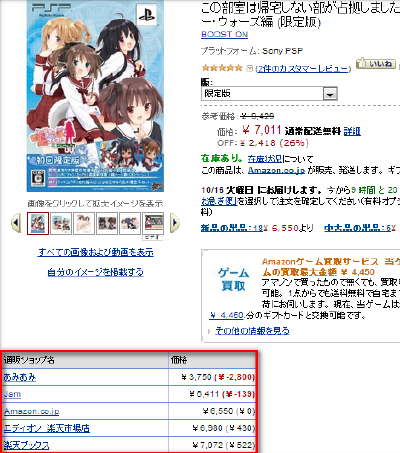
上記の部分のように、各サイトの販売価格が一目でわかるようになっています。
上から安い順に並んでいますので、とても見やすいです。
価格の基準は、この商品の最安の価格です。
くれぐれも、価格の足し引きの基準が「FBA価格」ではないので、気を付けてください。
Amazonの商品ページを開くとこちらの画面が出てきますので、とても時間を節約できます。
それでは、続いて具体的な設定方法をご説明します。
設定方法
こちらは、前でご説明したGoogle chromeの拡張機能を追加する作業です。一度こちらを設定していただくと、次からは特に何もしなくてもよいです。
それでは、まずGoogle chromeを立ち上げましょう。立ち上げたら、右上に三本線のマークがあるので、こちらをクリックしてください。
そうすると、その中に設定と書いてある部分がありますので、そちらをクリックしてください。
設定のところにある、拡張機能をクリックします。
Chromeをインストールしたばかりの方は、何も拡張機能を入れてない場合は、拡張機能はありません、というメッセージが出てきます。
その横にある、ギャラリーから探しますか?をクリックしてください。
そこにクローバーサーチと入力し、クローバーサーチBというのを選んでください。
拡張機能に追加するには、「Chromeに追加」を押してくださいね。
Smasurfの活用法
せどりに役立つツール①~準備編~でご紹介した「クローバーサーチ」と似たツールで、価格が安くなっているネットショップを見つけることができるツールです。こちらもクローバーサーチ同様、拡張機能です。こちらが両方使えることで、どちらかが使えなくなった時のリスクヘッジができます。
クローバーサーチにはないショップをSmasurfで検索することができます。こちらも同じように、検索窓にSmasurfと入力してください。そして、同じようにChromeに追加をクリックしてください。これでこちらのツールも使えるようになります。
Amazon商品画面の右下に、オレンジ色の「Smasurf設定」と出ておりますので、その部分にカーソルを持ってきていただくと、枠が出てきます。
ショッピングリサーチャーについて
電脳せどりでのリサーチは、いかに効率よく作業するかで、稼ぎにつながっていきます。
そこで、電脳リサーチで通常する作業を思い出してみます。まず、モノレートでコンディションごとの価格や競合を確認、Amazonの料金シュミレーターで金額を確認しますが、他のサイトでさらにリサーチする人も多いと思います。結構手間がかかりますよね。
今回は、その手間をはぶくために、ショッピングリサーチャーというChromeの拡張機能のツールのショッピングリサーチャーをご紹介します。
Google Chromeからのインストール
まず、ショッピングリサーチャーを検索して、インストールします。
Google Chromeについては、以下のページで詳しく書いていますので、こちらをご参考にしてくださいね。
ショッピングリサーチャーをインストールすると、以下の画面が出てきます。
Amazon、楽天、ヤフーショッピングでモノレートへのすぐに飛べたり、クローバーリサーチのデータもすぐにっ見れるので、とても便利です。
こちらから、各サイトにクリックでいけるようになっています。
ここからや、
ここからも各サイトに飛べるになっています。
それでは、使い方について説明していきます。
①こちらは、主なお店のリンクがそろっています。こちらをクリックすると、モノレートに行けるので、とても便利ですし、Amazonの料金シュミレーターにASINで接続してくれます。
②価格とランキングの動きを確認できます。
③他のお店との価格を比べて見ることができます。
自分用にカスタマイズ
ここに表示されているものを全部使ってもいいのですが、自分で使うサイトだけにしたほうが、見やすいし、効率的に使うことができます。
設定は、右上のクロームのマークからすることができます。自分に必要なサイトだけに絞りましょう。
チェック入れると、そのまま保存されるようになっています。
カスタマイズしたら、部位分すっきりして、かなり使いやすくなりました。
これで、リサーチがしやすくなりました。
Amazonの商品をモノレートで確認でき、また楽天やヤフーショッピングでもモノレートですぐに調べられるようになっていますので、とても重宝します。
他にも小技がありますが、とても簡単な機能なので、ぜひ触ってみてくださいね。そのうちにわかっていただけると思います。
せどりに必須のツール価格改定ツール
初心者が陥りやすい、価格改定の作業は、価格改定専用ツールを使ったほうが早いです。そこで浮いた時間を仕入れなどに回します。よく無料だから使うという人がいますが、無料だとお金をかけずにできるレベルですので、やはり有料はそれ相当の内容です。
これはすべてのビジネスに共通することですが、実際に稼いでいる人ほど、ビジネスに投資します。そういった人たちは、高くないツールにお金をはらいますが、その分かなり時短できます。その時間を他の作業に充てましょう。
私は、はじめのころ自分の考えで行動していましたが、実際にこういうことを教えてくれる人がいなくて、かなり時間を無駄にしました。ツールを使うことで、長い目で見ると、かなり時間を節約できます。ですので、なるべくツールを取り入れましょう。
プライスター
たくさんツールがありすぎますが、プライスターは月額5000円ですが、無料で試すこともできます。
赤字ストッパー、状態合わせモード、帳簿作成機能、売り上げ管理機能、プライスター通信、ランキング機能、出品作業時間大幅短縮機能などがあります。
私の経験から、ビジネスにお金をかけない人は、大抵稼げません。無料のものはその程度のサービスでしかないということを覚えておきましょう。
多少お金をかけても、時短できることにはあまり深く考えず、行動していきましょう。そうすれば、あなたの状況が変わってくるので、次のステップへ進むことができます。かけたお金は、ビジネスで取り返せばいいのです。
まだこのツールを使ったことがない方は、無料お試し期間もありますので、ぜひ使ってみてくださいね。
プライスターに新機能追加
Amazonの出品価格自動調整ツールのプライスターに、
中古商品を出品する際に中古写真(出品者SKU画像)を登録可能
GAGA
ご紹介するツールは価格改定ツール、Y&S Softwareの「GAGA」というツールです。
このツールは、とても機能が良く、使用するための価格は月額380円で、年間で4560円です。通常ですと、その手の価格改定ツールは月額5000円くらいです。このツールを使えば、数回のクリックなので、1分かかりません。こんなに安いのに、価格改定ツールとしては、他のものより優秀かもしれません。
GAGAの機能は、以下の通りです。
・商品数は1万点出品に対応しています。
・あらかじめ改定価格を設定すると、その価格で自動的に価格設定してくれます。
・設定さえしておけば、ネットにつなげておけば、GAGAが自動的に価格の改定をしてくれます。
・商品説明の操作が可能です。商品は一括でコメントを入力できます。なので、商品登録にかかる時間も節約できて、とても便利です。
・ランキングや競合のコンディションに合わせて、いろんなパターンに合わせての価格改定ができます。
・Amazonの使用に合わせての変更も早く、アマゾンポイントの付与の一括で管理が可能です。また、バージョンアップはすべて無料で、追加料金はありません。
では、使い方をご説明します。GAGAはPCにダウンロードして使うアプリ型のツールです。アイコンをクリックして、ツールを立ち上げます。
白いエクセルみたいな画面ですが、左上の出品リストをクリックし、自分のAmazonの商品リストがダウンロードできます。リストがダウンロードできると、商品一覧が見れます。
ダウンロードが終わったら、価格のチェックと改定作業をします。画面の価格チェックをクリックすると、現在の最安値に調整されます。最安値より、1円安く表示されます。リスト更新の際に、最安値の獲得率やカートの取得率も出ます。
自分の出品価格の左側に最安より1円安い価格が出ます。出品価格に対してどのくらいの改定になるかをパーセンテージで表しています。改定価格は細かく設定できますし、自分が使いやすいよう設定できます。
価格チェックした後に、改行実行をクリックすると価格が改定され、先ほどもお伝えしましたが、数十秒で完了できます。
とても便利なツールで、1週間のお試しツールもあるので、ぜひ試してみてくださいね。
ショッピングリサーチャー
せどりに必要な10個以上の画面を、ボタンですぐに表示できます。検索窓に入れる時間が節約でき、使えばとても便利がいいことがわかります。
■このツールの良い点
・価格比較表示にて確認することが可能である。
・別のサイトにアクセスがワンクリックでできるという点
FBAシュミレーターを使うと、入力時間がかからないので、あとは仕入れ値を入れるだけです。
Keepa-Price Tracker
この機能では、アマゾンの在庫切れがわかります。何%下がったとか、すぐわかりますよ。
ツールをGoogle Chromeでの設定
①Google Chromeの右上の三本線から、Sをクリック。
②拡張機能を選びます。
③検索窓にツール名を入れて検索
④CHROMEに追加をクリック
⑤アマゾンの画面を確認すると、表示されているはずです。
Camelcamelcamel 無料ツールで買い時を逃さない
このツールは世界のAmazonの価格の変化をメールで教えてくれます。1万円で売っている商品に8千円になったらメールで教えてね、と設定しておけば、値下げされ8千円以下になった瞬間メールがきます。
副業せどり 2つのツールで稼ぐ
クローバーサーチBとモノレートの拡張子は絶対につけよう
クローバーサーチBとモノレートの拡張子をつければ、ワンクリックすればアマゾンの商品画面でモノレートやヤフオクに表示することができます。
他のネットショップのサイトの値段と比較ができるボタンも付けられます。
ユーザーにとってもバイヤーにとっても使いやすくリサーチもしやすくなるので、絶対につけてください。
ヤフオクの客とアマゾンの客の違いとは?
アマゾンでは1万円ぐらいのものを3万円で売ることができますから、断然ヤフオクよりアマゾンがいいです。
アマゾンではショップ名で売りますので一般の人が売っていても業社のように映るため、購入者は安全だと思い、高い値段でも買ってくれます。
ヤフオクのお客様は少しでも安く購入しようと考えている方が多いです。
アマゾンのお客様は、安く購入しようと思ったり勢いで買ってしまうということがありませんので、高い値でも売れますし、手数料が高くてもその分儲けがあります。
出品も簡単ですのでおすすめですよ。
アマゾンでは新規に出品するもの以外はセット売りが許されていないのですが、商品数は非常に多くあらゆる商品を登録することができます。
例外としてJANコードがないCDやDVDは登録ができませんが、それ以外はほとんど登録できます。
安定して稼ぐためには、新規で商品を登録して独占して売りましょう。
ヤフオクでは1000円でもアマゾンでは3500円で売れるものもありますから、自分が独占して売れるものを見つけて、ヤフオクから買ってアマゾンで売るようにしてください。
商品を探すときはクローバーサーチBなどを使いましょう。
リサーチ時間の短縮に使える無料ツール
・crxMouse という拡張機能(マウスジェスチャー)
グーグルクロームの拡張機能crxMouseは、動作を記憶させておくことで
指定のリンクを開けるなど、とても便利な無料ツールです。
電脳せどりに役立つ拡張機能無料ツール
■AMZ Seller Browserでは下記のような情報を得ることが可能となります。
・ランキング
・価格変動
・ランキング変動
・FBA出品者
・Amazonの出品者の有無
DELTA tracer無料ツールの実力は凄まじい
・このツールは、2018 年 2 月にリリースされました。
どんなツールかというと、『モノレートに匹敵する、電脳せどりツール』
いままでは、無料ツールで万能なものがモノレートでしたが、ここで新たに表れた便利ツールが今回紹介しているツールとなります。
■DELTA tracer のインストール
・Google Chromeで上記をインストール
・商品詳細:ヤフーショッピング、楽天、モノレート、ヤフオク・オークファンなど確認することが可能
・『FBA料金シュミレーター』1クリックで移動することもできる
・カテゴリー画面には、個別商品の KEEPA のグラフが全体画面に表示されており、オレンジ色の有無で、Amazon出品(在庫)の有無もチェックが容易
DELTA tracerトラッキング機能を使えば待つだけで利益が出る
DELTA tracerトラッキング機能では、もともと利益が出ていた商品の相場が下がってしまって、現時点では、利益が出ないとなってしまったときに、
非常に使える機能となります。
相場が下がってしまった商品でも、また相場が上がるということがあります。しかし、相場が上がったかどうかを、自分からチェックしに行っていたので、
いくら時間があっても足りません。しかし、この機能を設定しておけば、相場が指定した金額以上になったときに、メールで通史してくれるという、素晴らしい
機能が付いています。これで、あとは商品の値段が上がるのを待っているだけという非常に使える機能となっています。
■設定方法
①「メール通知設定」で通知を受け取りたいメールアドレスを入力します。
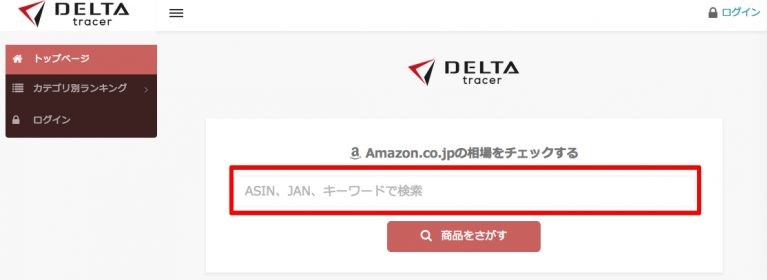
②「追跡設定」から「テンプレート編集」
③テンプレートを入力、追加条件価格の変動による通知の条件を設定
③「追跡」「商品リスト」「ASIN新規追加」で追跡したい商品のASINを入力
④「追跡開始」をクリックし設定した金額を選択
⑤通知が来るのを待つのみ
amaranリサーチツール(過去の売れ筋商品から先読み)
このツールを使うことによってできることは、過去の売れたものから、次のシーズンに向けて売れる商品のリサーチができるということです。
使い方はとももシンプルで簡単です。
①amaran 左記のリンクよりサイトへアクセスします。
②日付選択画面にて、過去の日付を選択
③カテゴリーを選択する
うまくこのようなツールを使うことで、仕入れ、販売の準備をすることが可能となります。
フリマハッカー

フリマハッカーというツールを使うと、メルカリのライバルのIDを、商品を調べて、仕入れ先を横断検索で見つけて真似した仕入れができるというものです。Amazonのセラーリサーチというやり方に似ています。
こちらのツールは有料ですが、HOTキーワードの一部を見ることが可能です。
このキーワードから今注目されている商品のキーワードを調べることができるので、リサーチすることが可能となります。

Amazon 公式ツール「商品検索シート」MWS キー新規受付終
了
Amazonの商品検索シートサービス終了!MWS キー新規受付終了という告知が、2018年11月出ていました。
2018年中は使えるようなので、今のうちに商品検索シートを保管しておくと良いです。